
快速掌握pip安装whl文件的技巧与技巧,需要具体代码示例
随着Python的不断发展,越来越多的第三方库和工具包被开发出来,为我们的开发工作带来了很多便利。在安装这些第三方库时,使用pip命令是最常见和方便的方式。然而,有时我们会遇到无法通过pip安装的情况,这时我们就需要使用whl文件来手动安装了。
什么是whl文件?whl文件是Python Wheel的缩写,它是一种用于分发Python软件包的标准格式。每个whl文件都包含了一个或多个Python模块的代码,它可以包含C扩展和其他依赖文件。通过使用whl文件,我们可以避免编译源代码的繁琐过程,简化了安装的步骤。
下面将介绍一些快速掌握pip安装whl文件的技巧和技巧,并给出具体的代码示例。
- 下载whl文件
首先,我们需要找到合适的whl文件。通常,我们可以在第三方库的官方网站或者PyPI(Python Package Index)上找到相应的whl文件。找到合适的whl文件后,将其下载到本地。 - 安装whl文件
接下来,我们需要使用pip命令进行安装。打开命令行界面,进入whl文件所在的目录,然后执行以下命令:
pip install <whl文件名>.whl
例如,如果我们要安装numpy库的whl文件,可以执行以下命令:
pip install numpy‑1.21.1‑cp39‑cp39‑win_amd64.whl
- 指定安装目录
有时,我们可能希望将whl文件安装到指定的目录中。可以使用–target选项指定安装目录。例如:
pip install --target=<目录路径> <whl文件名>.whl
- 解决依赖关系
有些whl文件可能依赖于其他的第三方库或工具包。如果尝试安装一个依赖于其他库的whl文件时,pip会自动下载并安装这些依赖库。然而,有时pip可能无法自动解决依赖关系,这时我们需要手动下载和安装依赖库。
例如,我们要安装tensorflow库的whl文件,但它依赖于numpy库。我们可以先下载并安装numpy库的whl文件,然后再安装tensorflow库的whl文件。
pip install numpy‑1.21.1‑cp39‑cp39‑win_amd64.whl pip install tensorflow‑2.6.0‑cp39‑cp39‑win_amd64.whl
- 降级版本
有时,我们可能遇到无法安装最新版本whl文件的情况。这可能是因为当前系统环境不兼容或者其他原因。在这种情况下,我们可以尝试安装之前的版本。
例如,如果要安装numpy库的1.20.3版本,可以执行以下命令:
pip install numpy==1.20.3
通过掌握这些技巧和技巧,我们可以快速有效地使用pip安装whl文件,加快我们的开发速度。下面给出一个完整的代码示例:
# 安装numpy的whl文件 pip install numpy‑1.21.1‑cp39‑cp39‑win_amd64.whl # 安装tensorflow的whl文件,并指定安装目录 pip install --target=D:PythonLib tensorflow‑2.6.0‑cp39‑cp39‑win_amd64.whl # 安装依赖库 pip install numpy‑1.21.1‑cp39‑cp39‑win_amd64.whl pip install tensorflow‑2.6.0‑cp39‑cp39‑win_amd64.whl
总结:使用pip安装whl文件是非常方便的,通过本文介绍的技巧和技巧,我们可以更加灵活地使用pip命令进行安装。希望本文能够帮助您快速掌握pip安装whl文件的技巧和技巧,提升您的开发效率。
原文来自:www.php.cn© 版权声明
文章版权归作者所有,未经允许请勿转载。
THE END









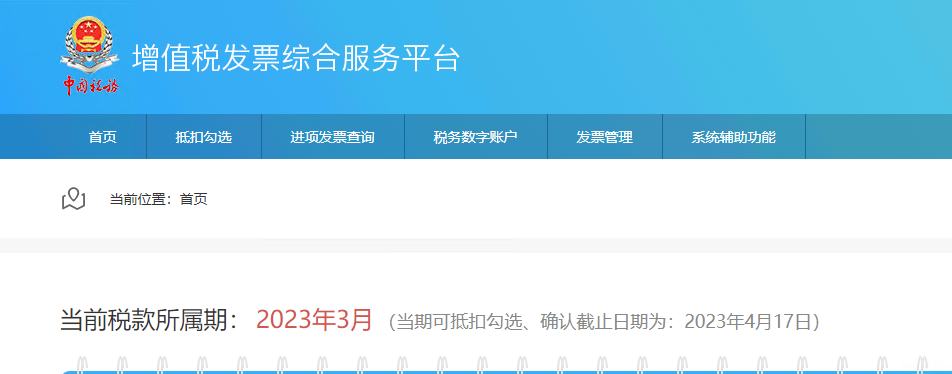








































暂无评论内容